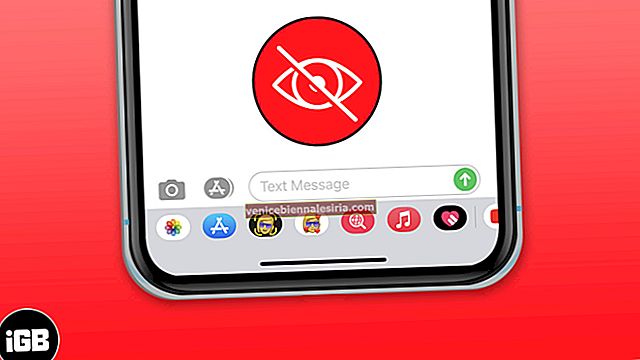Кілька облікових записів Gmail не є аномалією. Щоб зберегти свої професійні та особисті рахунки окремими та упорядкованими, більшість користувачів мають кілька облікових записів електронної пошти. Полегшуючи наше життя, Google дозволяє жестом прокрутки перемикатися між кількома обліковими записами Gmail на вашому пристрої iPhone, iPad або Android.
Важливою частиною цього конкретного оновлення Google є те, що ви можете переключатися між кількома обліковими записами в Gmail, а також усіма іншими програмами Google. Більше того, із оновленням ця функція надалі поєднується з YouTube, Chrome та контактами. Незалежно від того, любите ви багатозадачність чи ні, ці функції стануть у нагоді кожному кілька разів у житті. Отже, давайте розберемося, як користуватися цією функцією.
Як швидко переключатися між кількома обліковими записами Gmail на iOS та Android
Крок 1. Відкрийте програму Gmail на своєму пристрої.

Крок No2. Виберіть поточний значок Аватара у верхньому правому куті та дайте йому м’яку прокрутку вгору та вниз. Обліковий запис негайно переміститься та покаже вам електронні листи від вибраного облікового запису .
Якщо у вас більше двох облікових записів, повторюйте процес, поки не з’явиться потрібний обліковий запис.
Для керування функцією перемикання облікового запису Gmail вручну. Ви можете натиснути на значок профілю, а потім вибрати ідентифікатор, який ви хочете змінити.
 Чи можете ви повірити цьому? Хоча попередній метод випадаючого меню не був таким складним, він передбачав ще кілька кроків. Тоді як цей, вам просто потрібно прокрутити.
Чи можете ви повірити цьому? Хоча попередній метод випадаючого меню не був таким складним, він передбачав ще кілька кроків. Тоді як цей, вам просто потрібно прокрутити.
Протягом багатьох років Google включив у Gmail кілька вартих уваги оновлень. Ви не тільки можете додати кілька облікових записів Gmail; це навіть дозволяє додавати сторонню адресу електронної пошти до її програми. І тепер ви можете ефективно перемикатися між кількома обліковими записами Gmail.
Перемикання між кількома обліковими записами Google на пристроях iOS та Android
Раніше Google дозволив вам зберігати свої фотографії, електронні листи, документи, подорожі, контакти, історію YouTube та історію Chrome окремо в іншому обліковому записі. Тепер ви можете швидко перемикатися між кількома обліковими записами Gmail.
Майже всі Служби Google, такі як Google Drive, Google Photos та Google Maps, зокрема, включили цю останню функцію.
У більшості цих програм перемикання можна здійснити, дотримуючись зазначених вище кроків. Однак для деяких додатків, таких як Google Photos, Google Hangouts та Google Play Store, процес дещо відрізняється. Ось як це можна зробити:
Крок 1. Відкрийте програму Google Фото на своєму пристрої.

Крок No2. Натисніть кнопку гамбургера (піктограма з трьох рядків).

Крок No3. Тепер ви можете проводити пальцем справа наліво, щоб перемикатися між кількома обліковими записами. Рахунок негайно переміститься.
Якщо у вас більше трьох облікових записів, повторюйте процес, поки не з’явиться потрібний обліковий запис.
Я люблю це !!
За моєю любов’ю до цих нових функцій у Google Apps є кілька причин. З одного боку, це простіше, роблячи інтерфейс користувача більш зручним. Крім того, це економить час; навіть якщо це кілька дорогоцінних секунд. Зрештою, кожна секунда враховується, коли у вас переповнений графік.
Ви також можете прочитати ці рішення
- Як синхронізувати контакти Gmail на iPhone та iPad
- Як синхронізувати iPhone Notes з вашим обліковим записом Gmail
- Заблокуйте когось у Gmail на iPhone, Android та Computer
- Як використовувати розумну відповідь у Gmail на iPhone, iPad, Android та комп’ютері
І якщо я можу бути трохи зухвалим, метод прокрутки набагато веселіший. Що з вами? Ви вже пробували цю функцію? Вам це сподобалось?




![Як встановити, редагувати та видалити відбитки пальців у iPhone 5s [TouchID Guide]](https://pic.venicebiennalesiria.com/wp-content/uploads/blog/2415/S7SR5CT02Bpic.jpg)